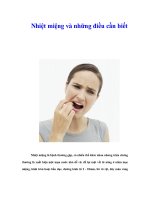Driver cho máy vi tính và những điều cần biết pot
Bạn đang xem bản rút gọn của tài liệu. Xem và tải ngay bản đầy đủ của tài liệu tại đây (270.15 KB, 11 trang )
Driver cho máy vi tính và những điều cần biết
Cùng tìm hiểu về trình điểu khiển của các thiết bị
trong máy vi tính
Có lẽ, từ lâu rồi bạn đã quá quen với khái niệm cập
nhật driver cho máy tính hoặc không ít lần chứng
kiến những chiếc PC hư hỏng mà nguyên nhân được
xác định là do driver của thiết bị. Vậy driver cho máy
tính là gì và tại sao nó quan trọng đến như vậy?
Thông qua bài viết này, bạn sẽ hiểu rõ hơn những
kiến thức cần thiết liên quan đến driver của máy tính,
mà từ đó, sẽ cải thiện quá trình sử dụng máy của bạn.
Trước hết, bạn nên biết là, mõi khi máy tính khơi
động, hệ điều hành sẽ bắt đầu việc kiêm tra các thiết
bị phần cứng của máy, và để giúp cho hệ điều hành
có thể giao tiếp với phần cứng của máy tính, chúng ta
cần có driver.
Driver có nhiệm vụ thông dịch cho phần cứng và hệ
điều hành, nếu không có driver hoặc driver không
đúng với thiết bị, thì lẽ dĩ nhiên hệ điều hành sẽ
không thể nhận ra được các thiết bị phần cứng, từ đó
dẫ tới việc phần cứng đó không sử dụng được. Ngày
nay, Microsoft đã tính hợp một số lượng dữ liệu
driver khá lớn cho hệ điều hành Windows. Nhưng
bạn biết đấy, đôi khi với những thiết bị quá mới hoặc
bạn cập nhật sai driver vẫn dẫn tới việc phần cứng
không sử dụng được. Có một số ý kiến cho rằng, nếu
việc cài đặt và cập nhật cho driver là quá phức tạp,
thì ta nên sử dụng hẳn driver mặc định đã cài cho
máy. Nhưng điều ấy thật sự không phải là cách giải
quyết tối ưu.
Bạn hoàn toàn có thể làm hỏng driver của các thiết bị
khi vô tình xóa chúng mà không hề hay biết, hoặc
nếu máy tính của bạn bị virus tấn công và xóa đi
những thiết lập driver của bạn thì việc cài đặt và cập
nhật lại driver là một điều tất nhiên. Hi hữu vẫn bắt
gặp một vài trường hợp driver chạy không ổn định do
lỗi từ phía nhà sản xuất và chính lúc đó bạn phải bắt
tay vào việc cập nhật một bản driver mới thích hợp
cho máy tính của mình. Như vậy bạn đã phần nào
định hình cũng như nắm bắt được những thông tin
liên quan đến driver.
Tiếp theo, chúng ta sẽ tìm hiểu đến những phướng
pháp cũng như thủ thuật nhằm cài đặt cũng như cập
nhật driver. Nếu lần đầu mua máy tính, nơi cung cấp
máy tính sẽ cái đặt đầy đủ các yêu cầu cần thiết cho
máy tính của bạn. Điều cần chú ý ở đây đó là việc gìn
giữ và bảo quản đĩa driver được cung cấp. Đã có một
số trường hợp người dùng máy tính bảo quản đĩa
driver không kỹ dẫn tới việc đĩa bị hư hỏng không
còn dùng được nữa.
Vậy nếu lỡ làm mất hoặc đĩa driver được cung cấp
sẵn hoặc đĩa bị hư hỏng thì ta nên giải quyết như thế
nào? Trước hết bạn cần xác định rõ dòng sản phẩm
phần cứng của mình, đây là điều tối quan trọng. Dù
cài đặt hay cập nhật thì việc xác định rõ dòng sản
phẩm là việc cần làm đầu tiên hết, hãy xem xét kỹ
các thông số kỹ thuật của thiết bị để tránh nhầm lẫn.
Kế đó, cách đơn giản nhất là truy cập vào website
chính thức cuả hãng sản xuất để tìm kiếm các driver
được cung cấp. Nếu điều đó vẫn không có tác dụng,
gợi ý dành cho bạn đó là ghé thăm các website uy tín
về việc cung cấp driver như
,
hay
Đây đều là những website uy tín cung cấp miễn phí
driver, đặc biệt họ còn cập nhật thông tin do người
dung đóng góp, xếp hạng và phân loại driver rất chi
tiết. Bạn sẽ có nhiều lựa chọn cũng như thông cần
thiết cho việc cài đặt hay cập nhật driver cho mình.
Như vậy bạn có thể thấy, nếu gặp trường hợp làm
mất hoặc đĩa driver chính hãng bị hư tổn, bạn hoàn
toàn có những cách khắc phục hiệu quả. Đối với
những trường hợp mong muốn cập nhật phiên bản
mới nhất của driver nhằm sữa lỗi cũng như cải thiện
hiệu quả làm việc của phần cứng thì sao? Trước hết,
bạn nên tạo một Restore Point cho hệ thống, đây là
một biện pháp an toàn dành cho hệ thống của bạn.
Với Restore Point, bạn có thể yên tâm nâng cấp
driver cho PC của mình, vì nếu nâng cấp driver thất
bại bạn hoàn toàn có thể khôi phục lại những thiết lập
hệ thống ban đầu. Cách làm như sau: Truy cập vào
System Properties chọn thẻ System Protection sau đó
lựa chọn nút Create để bắt đầu tiến trình cài đặt
Restore Point cho hệ thống.
Nhưng nếu bạn còn e ngại việc cập nhật driver cho
máy thì sao đây? Bạn chỉ là người sử dụng máy tính
bình thường và không mấy am hiểu về maý tính thì
nên giải quyết cách nào? Bạn cũng thắc mắc rằng làm
sao biết được thiết bị nào nên cập nhật cái nào thì
không?
Xuất phát từ những nhu cầu đó mà ngày nay, những
phần mềm ứng dụng dành cho việc bảo trì, và cập
nhật driver lần lượt xuất hiện. Với những phần mềm
này bạn sẽ dễ thở hơn trong quá trình cài đặt cũng
như cập nhật cho driver. Những cái tên sáng giá trong
lĩnh vực này là: Driver Scanner, Driver Genius,
Driver Checker hoặc nếu muốn có những sản phẩm
miễn phí thì Device Doctor, Driver Max cũng là
những lựa chọn tốt. Với những ứng dụng này thì bạn
có thể yên tâm mà cài đặt hay cập nhật driver cho PC
của mình.
Giải trí tốt hơn, làm việc hiệu quả hơn. Nâng cấp và
cập nhật driver cho PC là một việc nên làm đối với
bất kỳ người sử dụng máy tính nào. Hi vọng qua bài
viết trên, bạn sẽ có được những kiến thức cần thiết
cho việc cài đặt cũng như cập nhật driver cho chiếc
máy tính của mình.